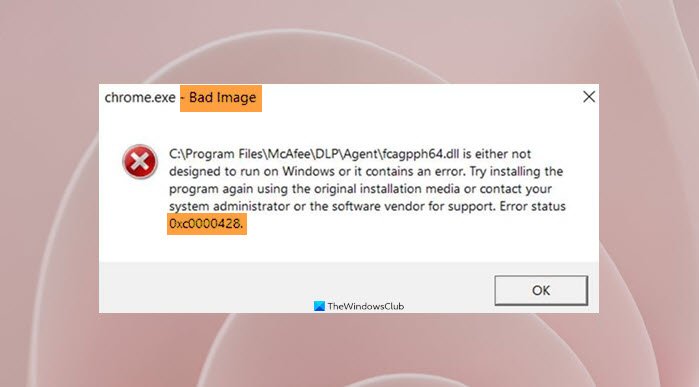Вот полное руководство по устранению ошибки недопустимого изображения 0xc0000428 в Windows 11/10. Код ошибки плохого изображения 0xc0000428 в основном срабатывает при запуске приложения или выполнении какой-либо другой задачи в Windows 11/10. При запуске вы увидите сообщение об ошибке, подобное приведенному ниже:
Плохое изображение-файл либо не предназначен для работы в Windows, либо содержит ошибку. Попробуйте снова установить программу с исходного установочного носителя или обратитесь за поддержкой к системному администратору или поставщику программного обеспечения. Состояние ошибки 0xc0000428.
Чтобы временно обойти его, нажмите кнопку ОК в сообщении об ошибке. Однако это не устранит ошибку, и вы можете получать ее постоянно. Чтобы решить эту проблему, вам нужно попробовать подходящие исправления. В этой статье мы собираемся обсудить различные решения, которые помогут вам исправить код ошибки плохого изображения 0xc0000428.
Что означает ошибка плохого изображения?
Ошибка плохого изображения-это, по сути, срабатывает, когда Windows не может открыть или запустить программу. Это происходит, если файлы и библиотеки, необходимые для запуска программы, повреждены или повреждены.
Что вызывает ошибку недопустимого изображения 0xc0000428 в Windows 0?
Вот некоторые из возможных причин это может привести к появлению кода ошибки 0xc0000428 в Windows 11/10:
В большинстве случаев такие ошибки являются результатом плохих или поврежденных системных файлов. В этом случае вы сможете исправить это, выполнив сканирование SFC. Другой причиной этой ошибки может быть отсутствие распространяемого пакета Visual C ++ для Visual Studio. если сценарий применим, загрузите последнюю версию распространяемого пакета Microsoft Visual C ++. Это также может быть вызвано некоторыми проблемами или ошибками сторонних приложений. Вы можете попробовать выполнить чистую загрузку, чтобы решить проблему в этом случае.
Как мне избавиться от ошибок плохого изображения?
Чтобы избавиться от ошибки плохого изображения, попробуйте переустановить программу, которая вызывая проблему. Кроме того, вы можете попробовать удалить установленные обновления Windows, запустить сканирование SFC, запустить автоматическое восстановление Windows или выполнить восстановление системы.
Исправить ошибку неверного изображения 0xc0000428 в Windows 11/10
Вот методы, чтобы исправить ошибку недопустимого изображения 0xc0000428 на вашем ПК с Windows 11/10:
Переустановите программу Запустите проверку системных файлов. Обновите Visual C ++ Redistributable для Visual Studio. Удалите последние обновления Windows. Устранение неполадок в Чистое состояние загрузки. Выполните восстановление системы.
Давайте теперь подробно обсудим вышеупомянутые решения.
1] Переустановите программу
Запишите программу, которая выдает это ошибку и переустановите ее последнюю версию и посмотрите, поможет ли это.
2] Запустите проверку системных файлов
Первое, что вы должны сделать при обнаружении этого кода ошибки,-запустить сканирование SFC. Средство проверки системных файлов или SFC-это встроенный инструмент командной строки в Windows, который в основном сканирует системные файлы на наличие повреждений и исправляет поврежденные системные файлы. Эта ошибка, скорее всего, вызвана повреждением или повреждением системных файлов. Следовательно, выполнение сканирования SFC должно исправить это, если сценарий применим.
Вот шаги для запуска сканирования SFC в вашей системе:
Во-первых, откройте командную строку от имени администратора. Теперь введите следующую команду сканирования SFC в CMD: SFC/scannow После этого нажмите кнопку Enter, чтобы выполнить команду. Когда команда будет полностью выполнена и завершена, перезагрузите компьютер. Наконец, попробуйте запустить приложение, которое ранее давало вам ошибку недопустимого изображения 0xc0000428 и посмотрите, исправлена ли она сейчас.
Если это исправит ошибку за вас, поздравляем! Если нет, не беспокойтесь. Вы можете попробовать следующее возможное исправление, чтобы устранить код ошибки.
См. Исправление: недопустимое изображение Chrome.exe, статус ошибки 0xc000012f.
3] Обновление распространяемого пакета Visual C ++ для Visual Studio
Эта ошибка также может возникать, если в вашей системе нет последней распространяемого пакета Microsoft Visual C ++ для Visual Studio. Если сценарий применим, вы сможете исправить это, загрузив и установив последнюю версию Microsoft Visual Studio.
Для этого посетите официальный веб-сайт Microsoft и загрузите самую последнюю версию Visual Студия. Убедитесь, что вы загрузили версию, соответствующую архитектуре вашей системы (32-разрядную или 64-разрядную). После этого установите Visual Studio, запустив установщик и следуя инструкциям на экране. Когда установка будет завершена, перезагрузите компьютер и проверьте, исчезла ли соответствующая ошибка плохого изображения.
Если этот метод не решает вашу проблему, попробуйте следующий возможный метод исправления ошибки.
Чтение: исправление ошибки недопустимого изображения 0xc000012f.
4] Удаление последних обновлений Windows
Проблема также может быть вызвана недавнее обновление Windows. Если обновление не было установлено должным образом или было повреждено, это может быть причиной соответствующей ошибки. Если вы установили какие-либо недавние обновления Windows, попробуйте удалить их, чтобы решить проблему.
Чтобы удалить обновления Windows, выполните следующие действия:
Сначала откройте приложение”Настройки”с помощью Горячая клавиша Windows + I. Затем перейдите в раздел Windows Update. Затем нажмите на опцию «История обновлений» на правой панели. На странице «История обновлений» прокрутите вниз до «Удалить обновления» в разделе «Связанные настройки» и нажмите на него. , в апплете панели управления установленными обновлениями щелкните правой кнопкой мыши недавно установленное обновление и выберите Удалить . По завершении удаления последних обновлений Windows перезагрузите компьютер и проверьте, исправлена ли ошибка.
Если ошибка теперь исправлена, вы можете быть уверены, что причиной ошибки была неправильная установка обновления Windows. Вы можете снова установить все доступные обновления, перейдя в «Настройки»> «Центр обновления Windows» и нажав кнопку «Проверить наличие обновлений». Позже загрузите и установите обновления Windows, но убедитесь, что вы подключены к высокоскоростной сети и процесс установки не прерывается.
Связанное сообщение : недопустимое изображение, Состояние ошибки Ошибка 0xc0000020 для Outlook.
5] Устранение неполадок в состоянии чистой загрузки
Если код ошибки плохого изображения 0xc0000428 все еще сохраняется, вы можете попробовать устранить проблему в состоянии чистой загрузки. Эта ошибка также может возникать из-за проблемных сторонних приложений, запущенных на вашем компьютере. В состоянии чистой загрузки ваша система запускается с минимальным набором служб и драйверов, необходимых для работы Windows. Итак, попробуйте перезапустить Windows в состоянии чистой загрузки и посмотрите, устранена ли проблема.
Связано : цифровая подпись для этого файла не может быть проверена, ошибка 0xc0000428.
6] Выполните восстановление системы
Когда все решения не работают, последнее средство для решения-это выполнить восстановление системы. Точка восстановления системы используется для отката вашего ПК к предыдущему работоспособному состоянию. Если вы помните, когда в последний раз вы не получали этот код ошибки плохого изображения при запуске приложения, вы можете легко выполнить восстановление системы, чтобы вернуть свой компьютер к этой точке и исправить ошибку.
Вот они. шаги для выполнения восстановления системы:
Найдите Восстановление системы в поиске на панели задач и нажмите на кнопку «Создать восстановление системы» из результатов. Нажмите «Восстановление системы» в окне «Свойства системы». В окне «Восстановление системы» нажмите Затем выберите точку восстановления, до которой вы хотите откатить свой компьютер. Проверьте детали и подтвердите их, а затем нажмите Готово. Перезагрузите компьютер и, надеюсь, вы сможете запустить приложение без кода ошибки плохого изображения. 0xc0000428.
Вот и все! Надеюсь, это поможет!
Теперь прочитайте: Исправьте Bdeunlock.exe Плохое изображение, Системную ошибку или Не отвечает.